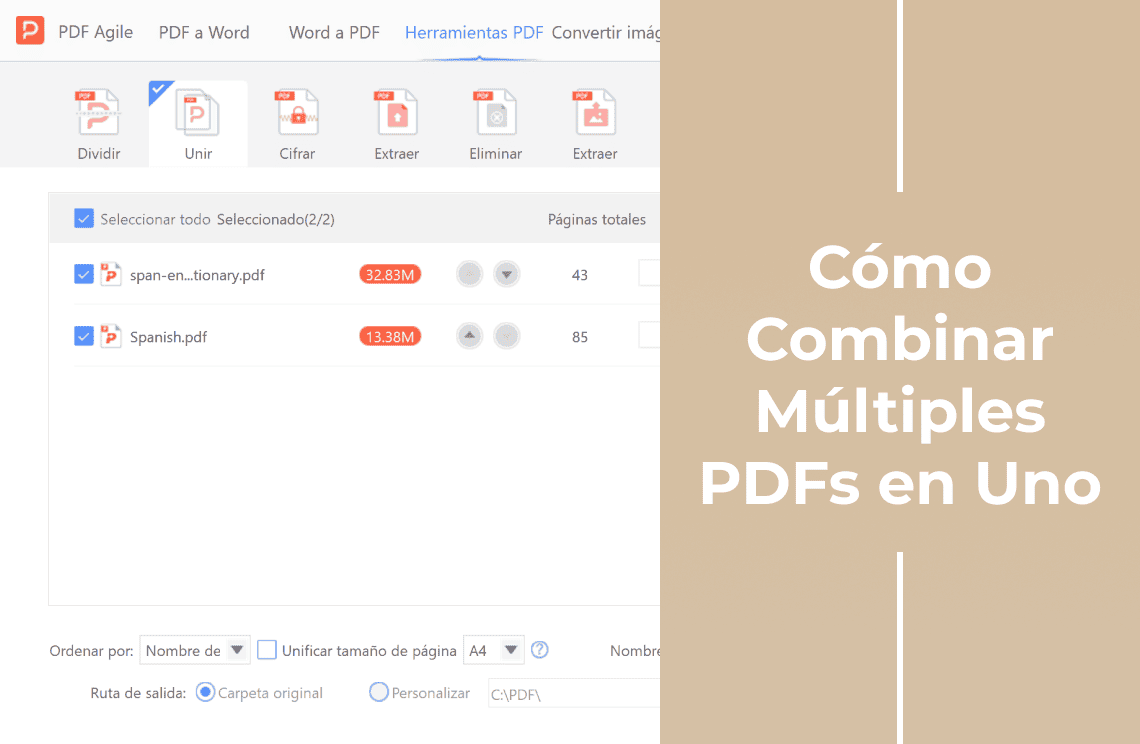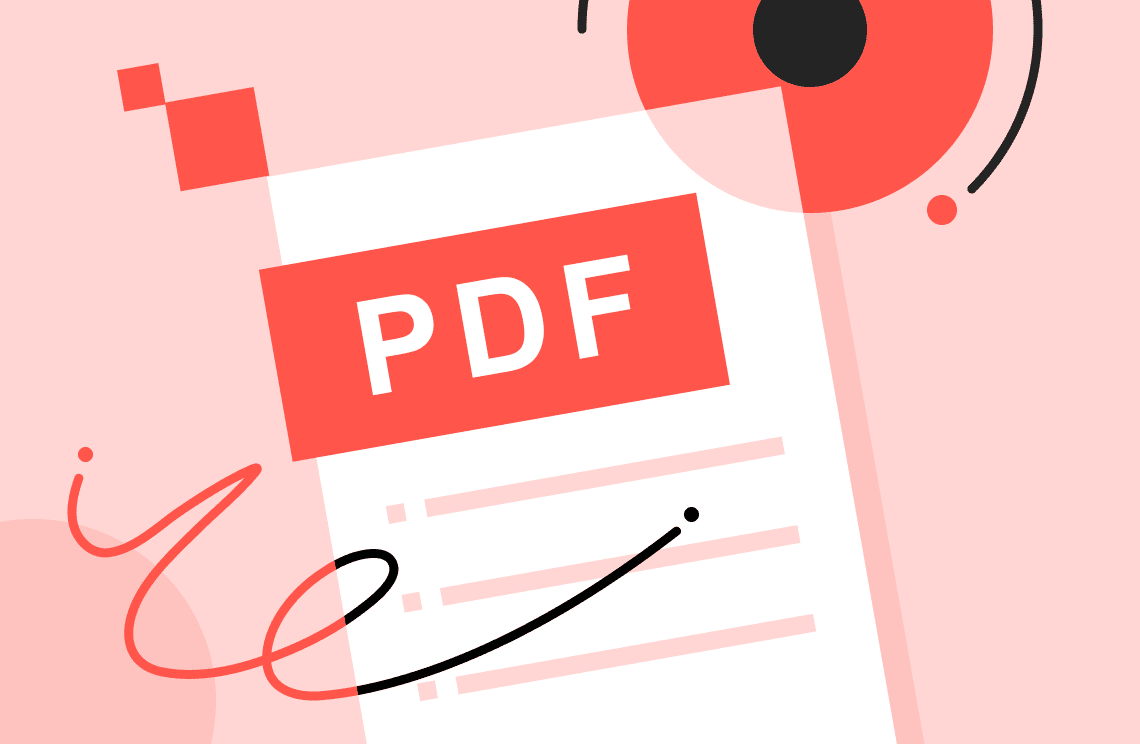Muchos usuarios o profesionales crean archivos PDF separados para diferentes fines. Al hacer esto, los usuarios pueden distinguir entre varios temas, notas y otros trabajos de oficina. Sin embargo, si deseas combinar todo tu trabajo separado en un solo archivo, puedes hacerlo fusionando los múltiples archivos PDF en uno solo.
Al combinar los múltiples archivos, puedes extraer una única impresión o exportar el archivo que contiene toda la información. Para hacerlo, este artículo te ayudará sugiriendo poderosas aplicaciones de PDF que puedes usar para fusionar PDFs en uno solo.
Parte 1: Fusionar Múltiples PDFs en Uno con PDF Agile
Parte 2: Fusionar Múltiples Archivos PDF en Uno Usando Herramientas Online
Parte 1: Fusionar Múltiples PDFs en Uno con PDF Agile
PDF Agile es una de las mejores herramientas PDF que ha ganado reconocimiento debido a sus características clave distintas. Puede realizar múltiples funciones en tus archivos PDF sin ninguna restricción. Al navegar por esta herramienta, puedes combinar varios archivos PDF en un solo PDF al instante con un solo clic. Además de ser una herramienta confiable para fusionar archivos PDF, también contiene características adicionales explicadas a continuación.
Características Clave del Editor PDF Agile
Agregar Anotaciones: PDF Agile permite a los usuarios agregar anotaciones en los documentos PDF, como comentarios y notas. También puedes subrayar líneas importantes o usar el resaltador para marcar cualquier parte específica. También puedes agregar líneas onduladas o tachado para poner énfasis en cualquier línea en particular.
Insertar Formas: Usando esta herramienta excepcional, puedes insertar formas como rectángulos, óvalos, círculos y muchos más. Además, puedes insertar firmas, hipervínculos, imágenes o cuadros de texto para cumplir con los requisitos de tu archivo PDF.
Proteger Archivos PDF: ¿Quieres proteger tu archivo PDF? Usa PDF Agile para agregar contraseñas a tus documentos confidenciales fácilmente. También puedes usar esta herramienta para quitar contraseñas de cualquier archivo PDF y permitir que otros lo accedan fácilmente.
Organizar Páginas PDF: Puedes agregar, eliminar o reorganizar las páginas sin esfuerzo usando PDF Agile. Puedes insertar números de página después de reorganizar el archivo PDF. Además, puedes recortar o ajustar el tamaño de la página fácilmente usando esta herramienta.
Leer Documentos PDF: PDF Agile ofrece excelentes opciones para leer archivos PDF. Contiene diferentes modos, como el modo de lectura, modo de pantalla completa, o abrir el archivo como diapositivas. También puedes usar la tecnología OCR para encontrar cualquier palabra en particular.
Redactar Información PDF: Si tienes información sensible en tu archivo PDF, la función de Redactar Información de PDF Agile puede ser tu salvavidas. Con esta función, puedes eliminar permanentemente información sensible como texto o ilustraciones de tu archivo PDF. Esta función facilitará el compartir detalles de proyectos con tus colegas.
Pasos para Fusionar PDFs en Uno Usando PDF Agile
Paso 1: Ir a la Pestaña de Inicio
Lanza la herramienta PDF Agile en tu computadora. Abre su interfaz y accede a la pestaña “Inicio”. Desde su pestaña de inicio, haz clic en la opción “Fusionar PDF” para continuar.
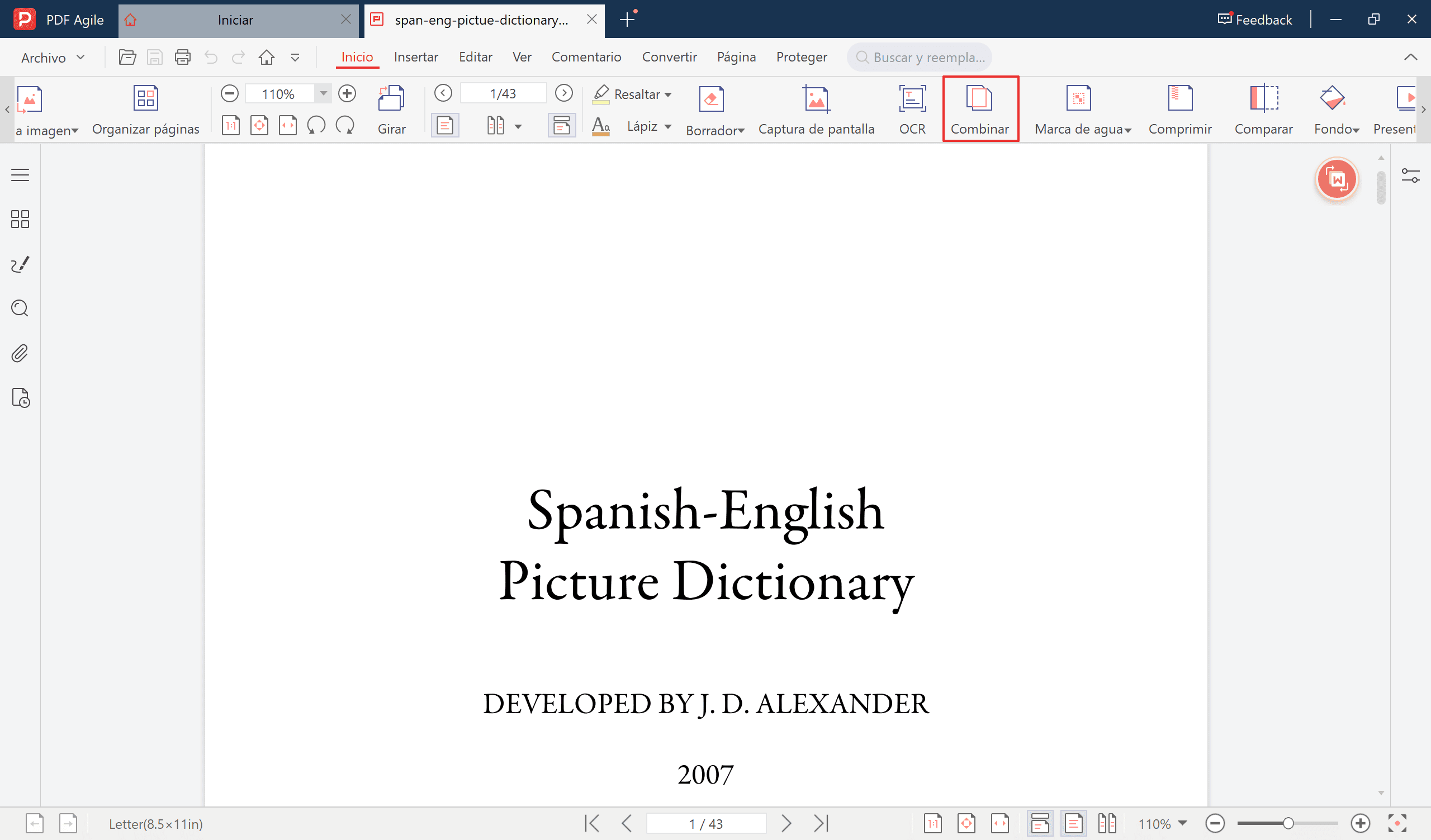
Paso 2: Agregar Archivos PDF
Después de hacer clic en la opción “Fusionar PDF”, se abrirá una nueva ventana. Haz clic en el botón “Agregar Archivo” e importa todos los archivos PDF que deseas combinar.
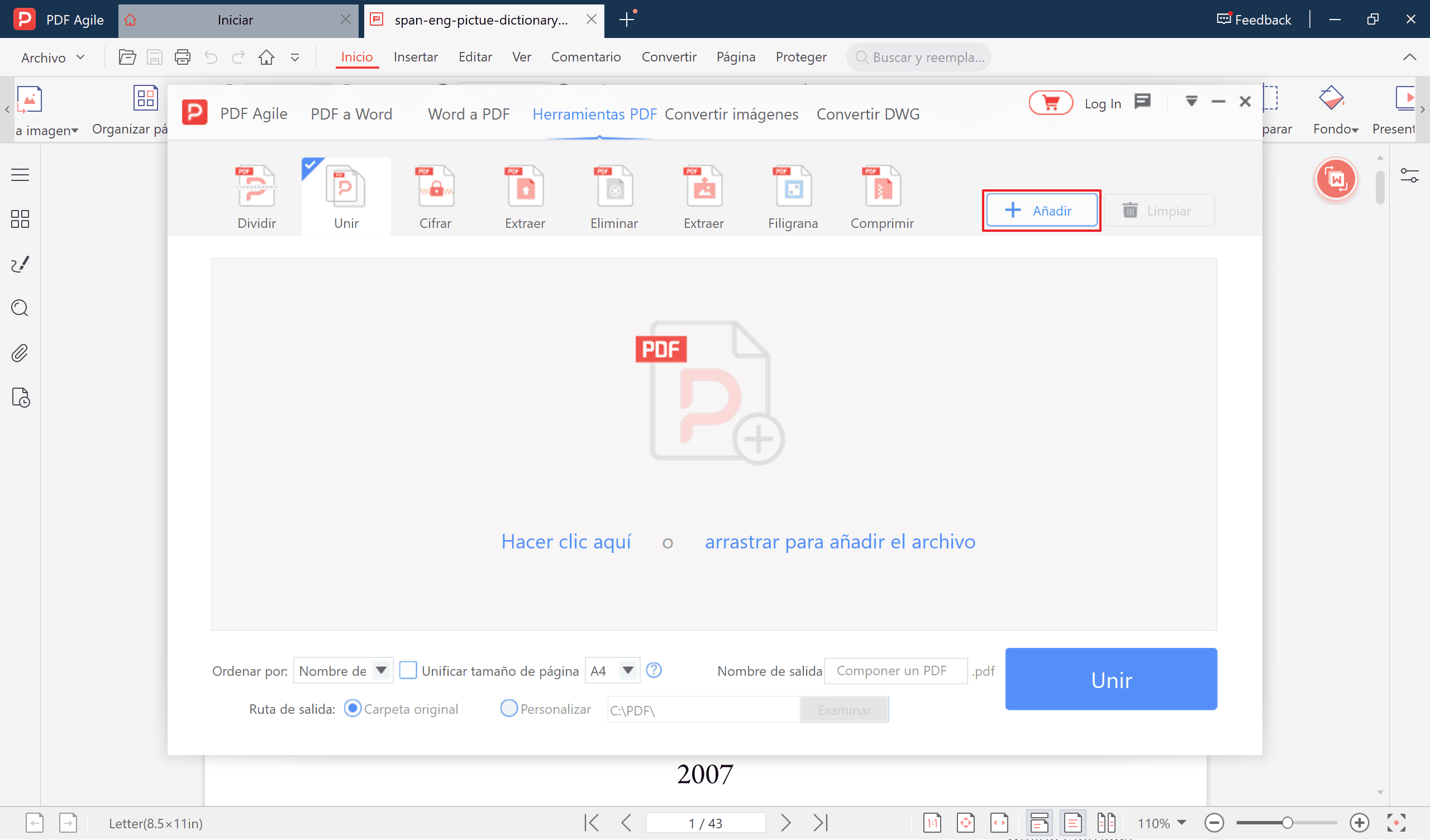
Paso 3: Comenzar a Fusionar los Archivos PDF
Puedes seleccionar la “Ruta de salida” de abajo y también organizar los archivos PDF o las páginas según tu deseo. Una vez que hayas terminado, haz clic en el botón “Fusionar Ahora”.
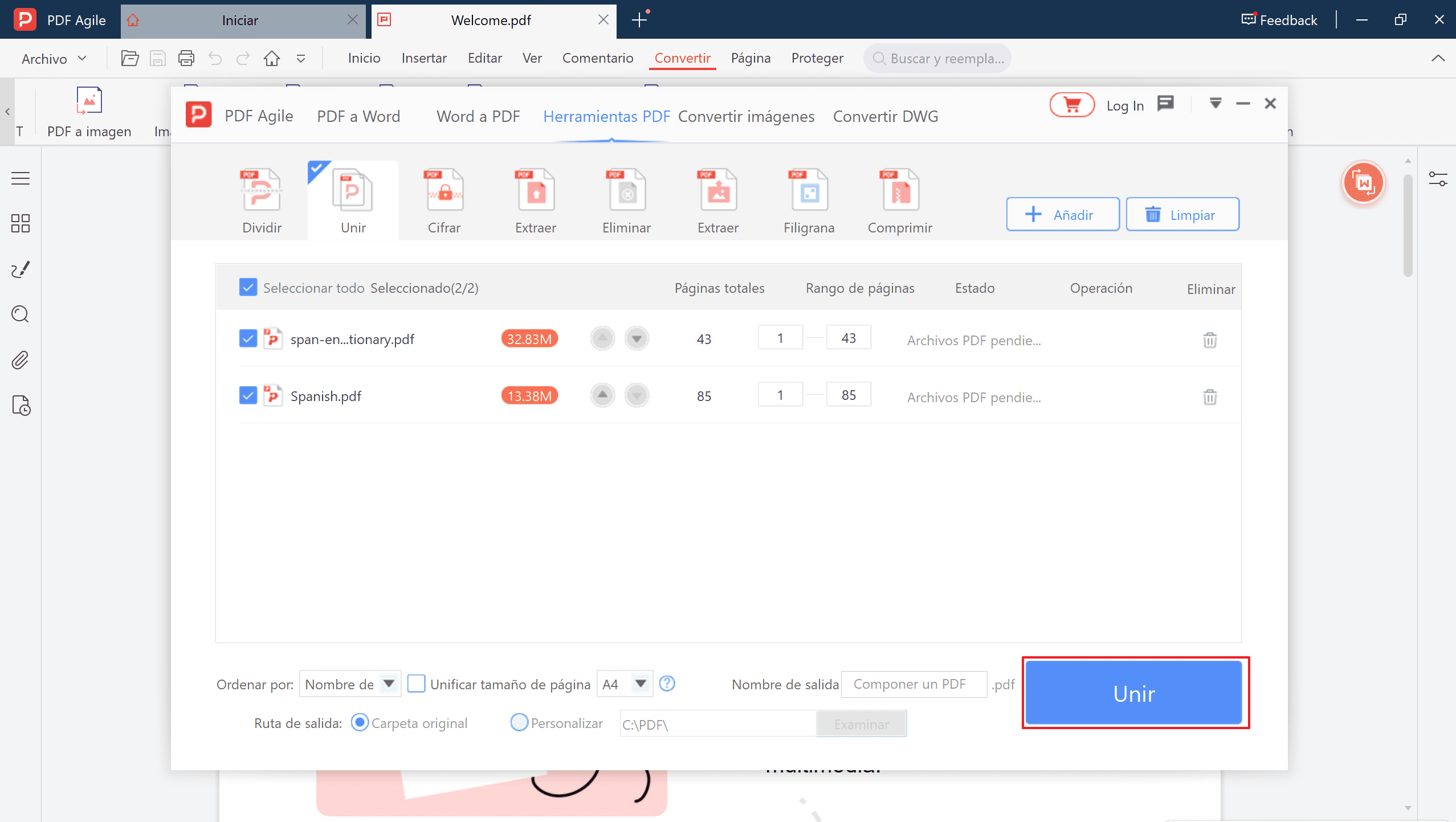
Parte 2: Fusionar Múltiples Archivos PDF en Uno Usando Herramientas Online
¿Quieres usar una herramienta en línea para fusionar PDFs en uno solo? En esta sección, discutiremos dos herramientas PDF a través de las cuales puedes fusionar tus archivos PDF fácilmente.
1. Usar la Extensión de Google (Acrobat)
Puedes usar la extensión de Adobe Acrobat para gestionar y editar tus archivos PDF. A través de esta plataforma, puedes abrir cualquier archivo PDF en tu navegador y hacer cambios en él. Por ejemplo, puedes combinar múltiples archivos en un solo documento sin esfuerzo usando esta herramienta. Después de fusionar tu archivo, puedes descargarlo o imprimir tu documento PDF con un solo clic para mayor comodidad.
Además de fusionar tus archivos PDF, también puedes usar esta extensión de Google para editar el texto del PDF, como cambiar la fuente y el tamaño. También puedes usar esta herramienta para comprimir tus archivos PDF a tamaños más pequeños.
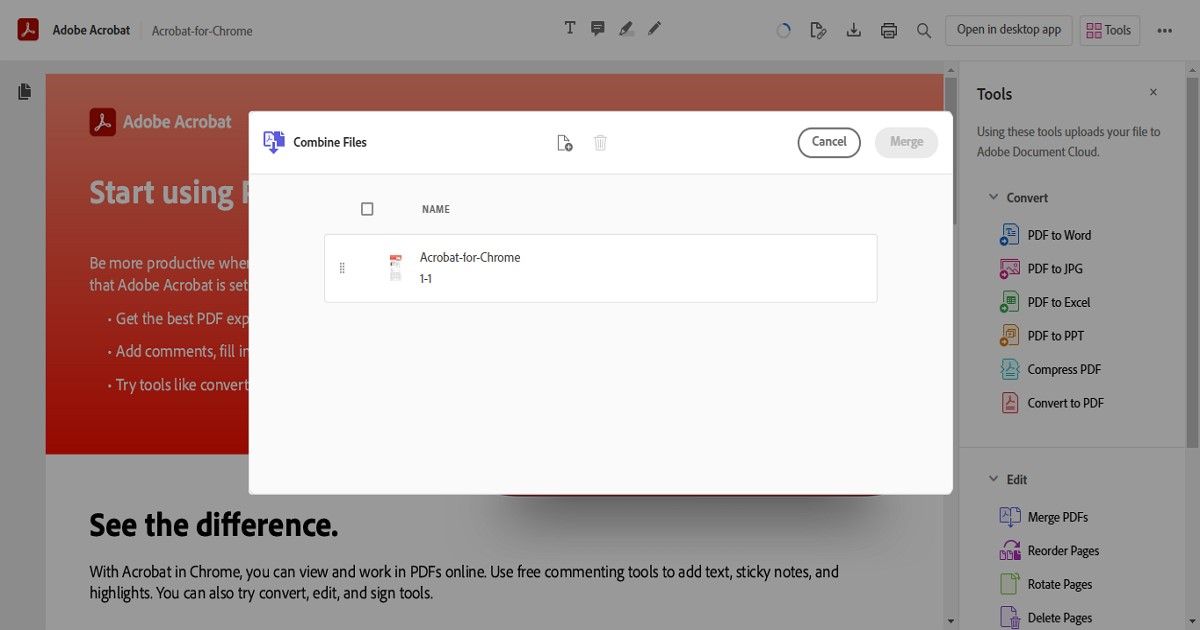
Contras:
La extensión de Adobe Acrobat no siempre es segura en todas las situaciones, lo que demuestra su vulnerabilidad.
Esta plataforma está recibiendo atención negativa debido a los permisos inusuales que solicita para el uso de datos.
2. Usar Online PDF Merge – Smallpdf
Smallpdf es una herramienta en línea que permite a los usuarios fusionar sus archivos de manera segura en el mejor entorno. Es compatible con todos los sistemas operativos principales y ofrece resultados rápidos. Con su estricta política de privacidad, puedes fusionar tus archivos confidenciales sin ninguna preocupación. Además, puedes reorganizar las páginas del PDF mientras las fusionas mediante la función de arrastre.
Otras características de esta herramienta PDF incluyen un convertidor, organizador y editor. También puedes agregar firmas digitales personalizadas a tus archivos PDF utilizando esta plataforma en línea. Por lo tanto, facilita la gestión de archivos PDF, ya que ofrece una forma simple de combinar muchas páginas PDF en uno solo.
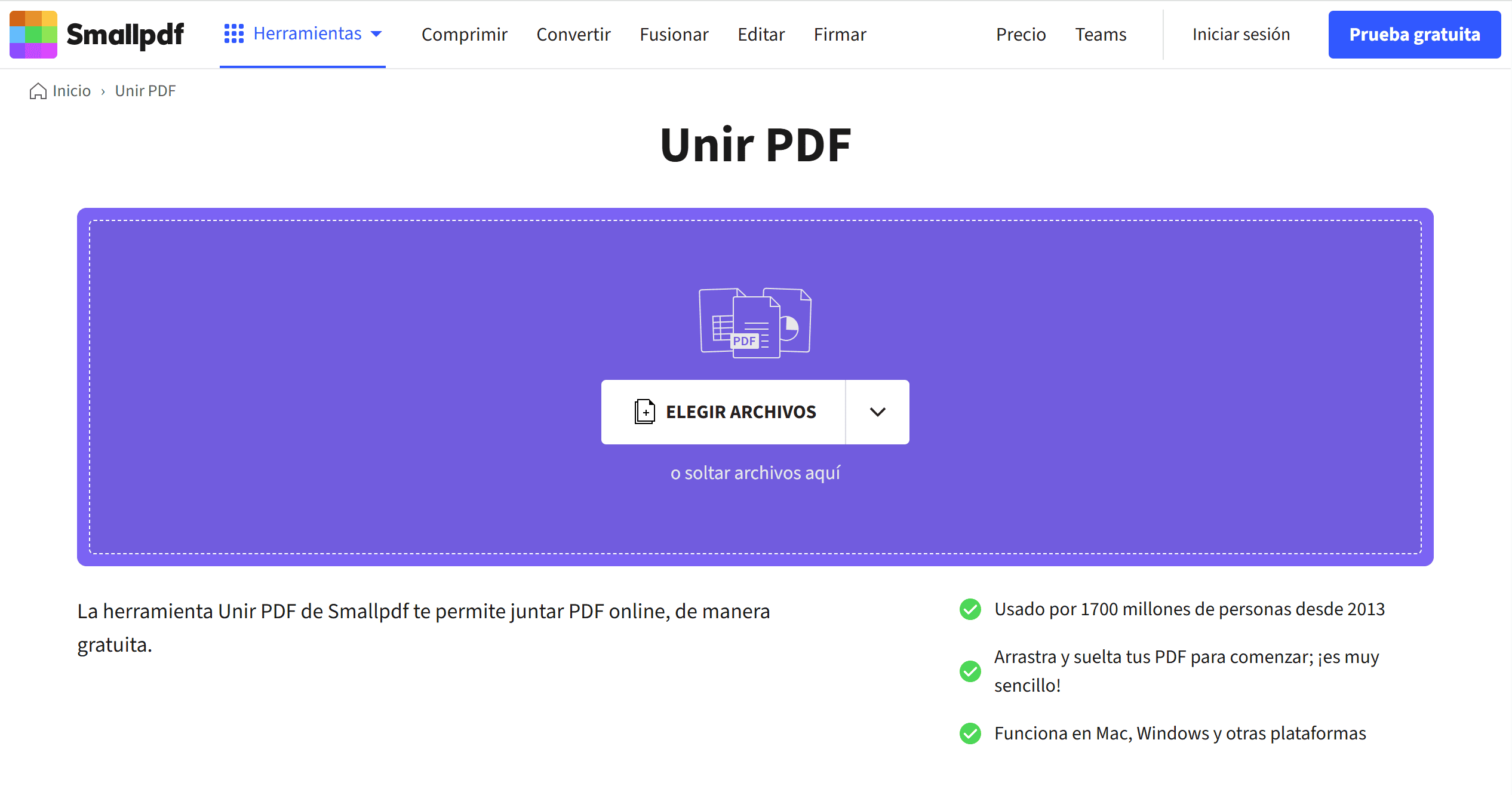
Contras:
Después de fusionar los archivos PDF, el tamaño del archivo se vuelve extraordinariamente grande.
Contiene algunos anuncios que pueden interrumpir el flujo de trabajo al usar esta herramienta.
Cuándo Fusionar PDFs Resulta Útil: Soluciones en la Vida Real
Gestionar múltiples PDFs puede ser un verdadero problema. Pero la buena noticia es que fusionarlos en un solo documento organizado puede ahorrarte tiempo y frustración en muchas situaciones cotidianas. Aquí hay algunos escenarios comunes donde fusionar PDFs demuestra su valor:
Solicitudes de Empleo: Muchas empresas ahora piden a los postulantes que presenten un archivo PDF combinado que contenga su currículum, carta de presentación, expedientes académicos y certificados. Fusionar estos documentos en un solo archivo pulido demuestra profesionalismo y mantiene todo organizado para el encargado de contratar.
Informes Financieros: Al compilar los estados financieros, a menudo necesitas consolidar informes de varios departamentos, como flujo de efectivo, ventas y gastos. Fusionar estos PDFs individuales crea una visión financiera integral para la planificación y el análisis del presupuesto.
Trabajos de Investigación y Proyectos: Estudiantes e investigadores recopilan frecuentemente información de varias fuentes, incluidos artículos de revistas, páginas web e informes. Fusionar estos PDFs en un solo documento agiliza el proceso de investigación y permite una referencia y citación más fáciles.
Presentaciones para Clientes: Imagina finalizar una presentación para un cliente con información esencial dispersa en varios documentos PDF, como propuestas de proyectos, materiales de marketing y estudios de caso. Fusionarlos en una presentación cohesiva garantiza una entrega pulida y bien estructurada, impresionando a tus clientes con profesionalismo.
Conclusión
¿Quieres enviar un borrador final que contenga todos tus documentos PDF? Este artículo ha proporcionado la mejor herramienta PDF llamada PDF Agile, junto con algunas herramientas online de PDF que pueden fusionar instantáneamente múltiples PDFs en uno en un entorno seguro. Con un solo clic, puedes generar el resultado sin encontrar limitaciones o restricciones.